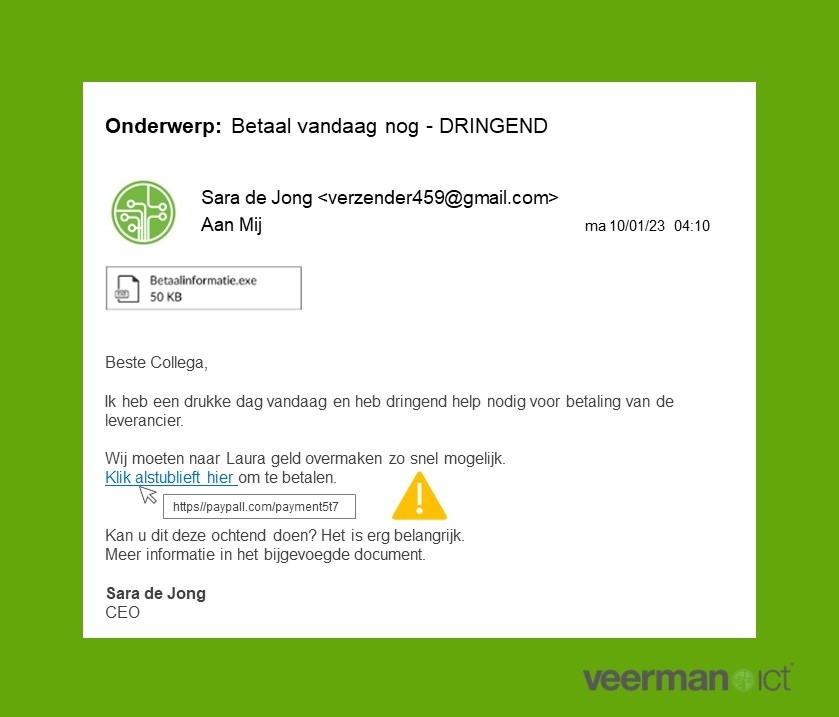
Is deze e-mail wel veilig?
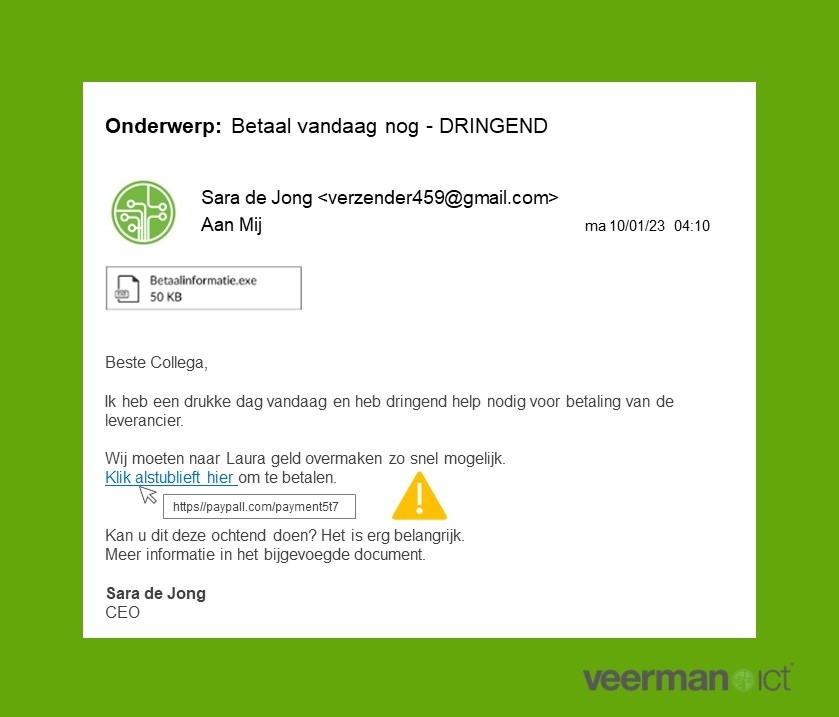
Een kantoormedewerker verstuurt op een dag meer dan 40 e-mails. Dit is nog niets ten opzichte van het aantal e-mails dat iemand gemiddeld ontvangt, namelijk tussen de 100 en 120 per dag. Deze statistieken[1] bewijzen dat e-mail een essentieel onderdeel is van zakelijke communicatie en een interessante toegangsweg voor hackers. Hoe blijf je e-mail veilig gebruiken en alert op mogelijke frauduleuze mails? Hieronder vind je een korte checklist voor het scannen van e-mails!
Social engineering is de term die wordt gebruikt om online kwaadaardige activiteiten of aanvallen te definiëren. Phishing is hiervan de meest bekende en gebruikte variant. Cybercriminelen plakken hierbij een frauduleuze link in een e-mail welke, na er op te klikken, gegevens doorgeeft om inbraak op jouw systeem mogelijk te maken. Nu denk je maar die e-mail herken je dan toch direct!?
Herkennen van frauduleuze e-mails
Als je altijd met volle aandacht al je e-mails leest en bekijkt voor je actie onderneemt pik je een phishing mail er misschien wel uit. In de dagelijkse e-mailstroom en drukke agenda’s is veilig e-mailen echter een stuk moeilijker toe te passen. Uit onderzoek blijkt dat we gemiddeld 10-15 seconde besteden aan het lezen van een e-mail. We checken snel even onze inkomende e-mail op onze telefoon, tussen afspraken door, en een verkeerde ‘klik’ of reactie is zo gebeurt.
Daarnaast worden cybercriminelen ook steeds sociaal vaardiger en beter. Phishing-berichten worden tactvol opgemaakt, waardoor ze moeilijk te onderscheiden zijn van de echte variant. Wil je een frauduleuze e-mail snel herkennen? Check dan de volgende 5 elementen!
1. Verzending
Klik op de naam van de afzender en bekijk het verzendadres goed. Wees alert bij de volgende kenmerken van de afzender:
– Onbekende adressen of personen;
– Onverwachte of ongebruikelijke e-mail die je normaliter niet ontvangt;
– Verzending vanaf een subdomein (bijv. beginnend met blog., m., of mail.google.nl);
– Algemene e-mailaccounts zoals Gmail i.p.v. een bedrijfsadres;
– Verzonden op een raar of ongebruikelijk tijdstip.
2. Onderwerp van het bericht
Let op in de volgende gevallen:
– De e-mail is een antwoord op een vraag die ik nooit gesteld heb;
– De e-mail heeft een dwingende of afwijkende titel ten opzichte van de inhoud.
3. Berichtenbijlage
– Bijlage klopt niet met de inhoud of het onderwerp van de e-mail;
– De bijlage heeft een ander bestandstype dan .txt.
4. De inhoud van het bericht
Twijfel je aan de oprechtheid van een bericht wees dan alert op de volgende signalen:
– De aanhef is onpersoonlijk of klopt niet in de context;
– Er wordt naar persoonlijke informatie gevraagd zoals inlog- of bankgegevens;
– Er zit een dringende vraag of boodschap in het bericht. Een gevoel van urgentie;
– De tekst bevat spel- en grammaticafouten;
– Mails die bestaan uit enkel een link;
– Is de handtekening onderaan de mail onvolledig of afwezig?
5. Hyperlinks
Achter een link zit vaak de bedreiging van een phishingmail. Ga daarom altijd eerst met je muis op de link staan zonder te klikken. Zo wordt de URL van de pagina achter de link zichtbaar en kun je beter beoordelen of deze betrouwbaar is. Let op bij:
– Hyperlinks die je niet kent of vertrouwd;
– Kleine wijzigingen in URL’s (vaak maar 1 letter weggelaten of gewijzigd).
Op technisch gebied kun je veel doen om te zorgen dat de kans op e-mailfraude zo minimaal mogelijk wordt. Wij hebben hiervoor o.a. Veilig e-mailen en de Veilige Werkplek.
[1] Artikel: How Many Emails Does the Average Person Receive Per Day in 2023? – EarthWeb
Vraag hier onze leaflet aan en kom meer te weten over veilig e-mailen!

Eerst data beveiligen, dan devices of juist andersom?
Thuis en op locatie werken brengt nieuwe veiligheidsvraagstukken met zich mee voor iedere ondernemer. Daarnaast werken mensen steeds vaker op hun eigen vertrouwde apparaten, bring your own device (BYOD), wat vraagt om een andere beveiligingsstrategie en een revisie van de veiligheidseisen aan data en systemen. Want kun je nu beter data beveiligen i.p.v. devices of andersom?
Solide security is essentieel voor uw bedrijfssucces
Uw interne netwerk is een platform waarop data, applicaties en devices samenkomen. Wie toegang heeft tot het bedrijfsnetwerk kan bij allerlei gevoelige informatie. Netwerkbeveiliging is daarmee de basis geworden om veilig met klantgegevens en vertrouwelijke informatie om te gaan. Welke oplossing hiervoor het meest geschikt is, is voor iedereen anders. De engineers van Veerman ICT helpen u graag met het samenstellen van de juiste mix voor een veilig en betrouwbaar bedrijfsnetwerk.